
Simon Gallagher
0
2625
130
Google Home to naprawdę wszechstronny inteligentny głośnik od Google, który z dnia na dzień jest coraz lepszy. Każdego dnia do Google Home dodawanych jest coraz więcej usług, a teraz AutoVoice jest również zintegrowane z Google Home. Dla tych z Was, którzy nie wiedzą, AutoVoice to wtyczka Tasker, która pozwala użytkownikom ustawić niestandardowe polecenia głosowe w celu wyzwalania profili Taskera. To naprawdę potężna wtyczka, która zwiększa i tak już niezwykle potężną użyteczność Taskera. Integracja AutoVoice z Google Home oznacza, że możesz teraz tworzyć niestandardowe polecenia dla inteligentnego głośnika zasilanego Asystentem Google, aby uruchamiać zadania Taskera na telefonie z Androidem. Jeśli jesteś podekscytowany możliwościami, które to otwiera, jestem z tobą. Więc, oto jak możesz używać AutoVoice z Google Home, aby sterować telefonem z Androidem za pomocą Taskera:
Używaj AutoVoice z Google Home: Integracja AutoVoice z Google Home
Pierwszą rzeczą, którą musimy zrobić, jest zintegrowanie AutoVoice z Google Home, aby Google Home mógł ją włączyć, i możesz używać niestandardowych poleceń głosowych do sterowania smartfonem z Androidem. Ta funkcja jest obecnie dostępna tylko w wersji beta aplikacji, ale stabilna aplikacja jest w trakcie sprawdzania i wkrótce powinna zostać wydana.
1. Pobieranie AutoVoice Beta
- Aby pobrać AutoVoice Beta, musisz najpierw dołączyć do „Wtyczki Tasker od joaomgcd”Społeczność w Google+.
- Pobierz i zainstaluj aplikację AutoVoice dostępną w Sklepie Play.
- Gdy to zrobisz, przejdź do tego linku i zarejestruj się, aby zostać beta testerem.
Uwaga: Powinieneś już mieć zainstalowaną stabilną wersję AutoVoice. Po zarejestrowaniu się w aplikacji beta będzie można zobaczyć dostępną aktualizację AutoVoice w Sklepie Play.
2. Włączenie usługi AutoVoice w aplikacji Google Home
Po zainstalowaniu wersji beta AutoVoice po prostu wykonaj kroki podane poniżej, aby włączyć AutoVoice w Google Home:
- Uruchom aplikację Google Home i dotknij menu hamburgera Ikona. Tutaj dotknij „Więcej ustawień„.
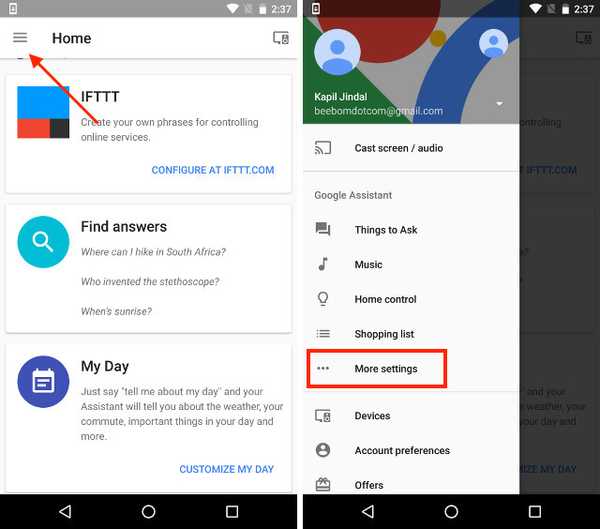
- Przewiń w dół i dotknij „Usługi”. Następnie przewiń w dół i dotknij „AutoVoice”.
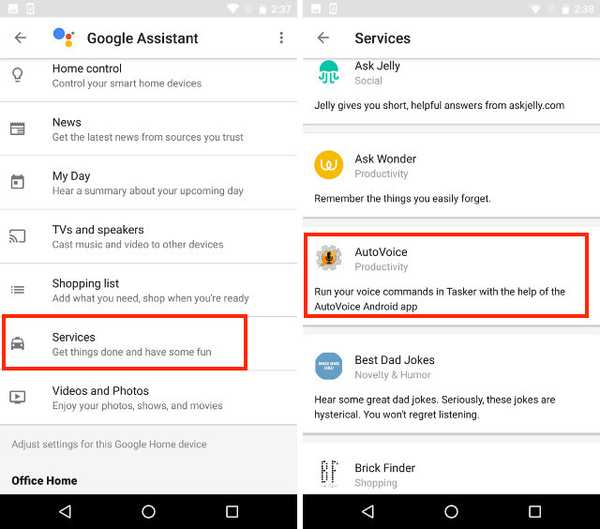
- Tutaj dotknij „Połącz konto„I postępuj zgodnie z wyświetlanymi instrukcjami. "Dopuszczać" Google, aby uruchamiać polecenia AutoVoice, gdy telefon prosi o pozwolenie.
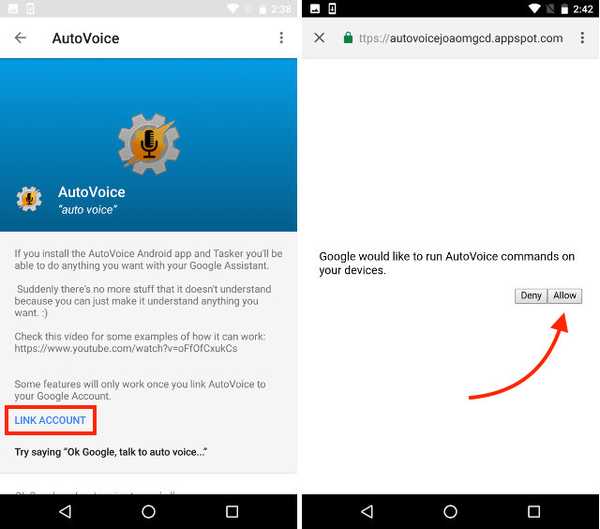
Usługa AutoVoice zostanie teraz połączona z Twoim Google Home i możesz to przetestować, mówiąc „OK Google, porozmawiaj z autovoice”. Jeśli zostaniesz powitany przez AutoVoice z prośbą o wypowiedzenie polecenia, integracja powiodła się.
3. Konfiguracja AutoVoice do przechwytywania wyszukiwań w Google Home
Wymagana jest nieco więcej konfiguracji, zanim będziemy mogli rozpocząć korzystanie z AutoVoice z naszego Google Home. Aby to zrobić, wykonaj poniższe czynności:
- Uruchom aplikację AutoVoice na telefonie i dotknij „Urządzenia AutoVoice„. Będziesz musiał zalogować się za pomocą swojego identyfikatora Google. Upewnij się, że jest to ten sam, którego używasz z Google Home.
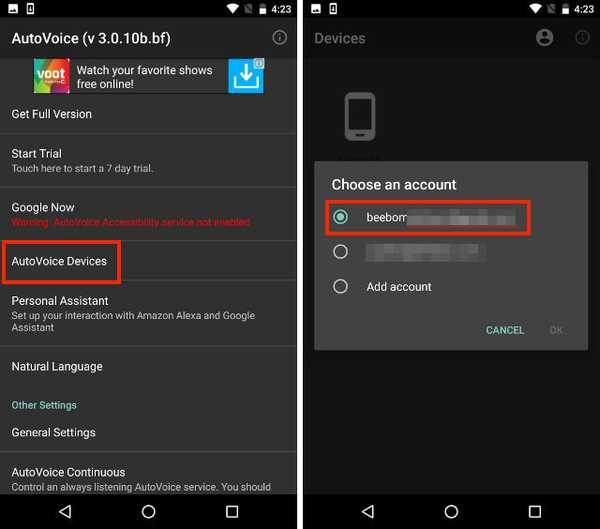
- Gdy to zrobisz, zostaną wyświetlone wszystkie urządzenia podłączone do Twojego konta Google. Po prostu wybierz ten, którego używasz z Google Home.
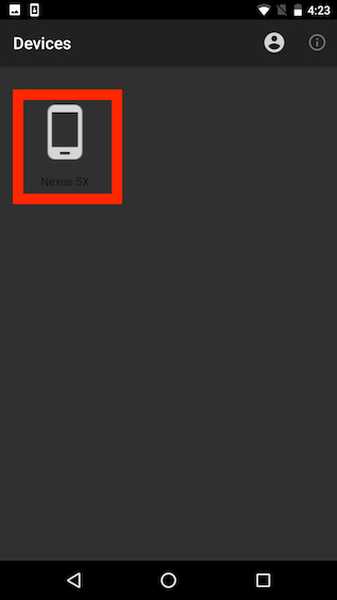
- Następnie w aplikacji AutoVoice dotknij „Google Now„. Następnie dotknij „NIE WŁĄCZONY„.
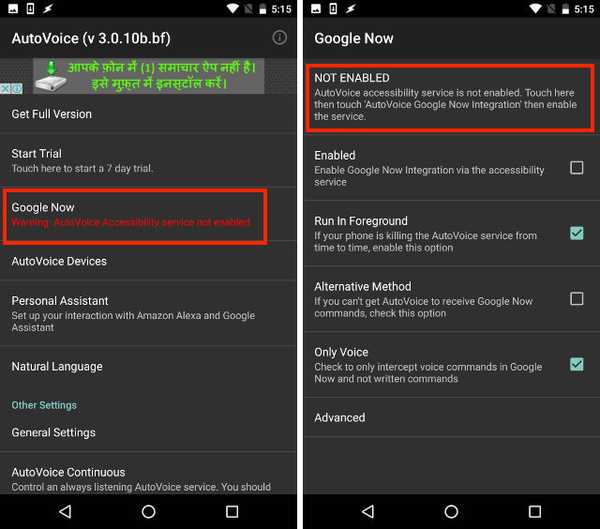
- Zostaniesz przeniesiony do ekranu Dostępność w Ustawieniach. Po prostu dotknij „Integracja AutoVoice z Google Now„I włącz włącz.
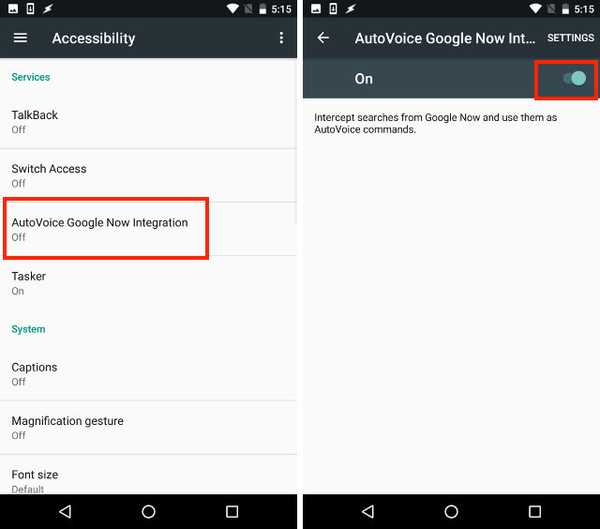
- Wróć do aplikacji AutoVoice i dotknij pola wyboru obok „Włączone”.
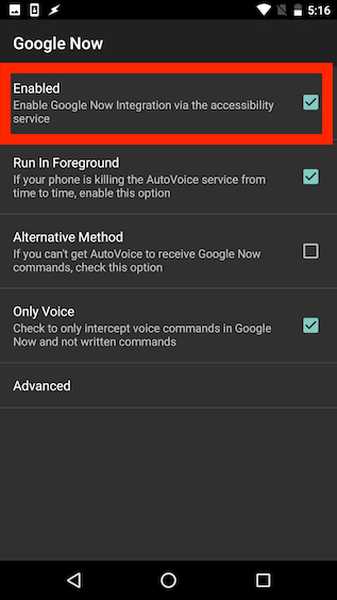
Użyj AutoVoice z Google Home: tworzenie profili zadań
Możesz teraz zabrać się do pracy nad tworzeniem profili Taskera, których chcesz używać z AutoVoice. Pokażę ci, jak możesz utworzyć prosty profil Taskera, aby znaleźć swój telefon za pomocą Google Home. Jeśli chcesz dowiedzieć się więcej o profilach Taskera, możesz zapoznać się z naszym artykułem na ten sam temat.
Aby utworzyć profil Tasker w celu znalezienia telefonu, wykonaj poniższe czynności:
Uwaga: O ile nie kupisz wersji Pro aplikacji AutoVoice (2,49 USD), Twoje polecenia głosowe zostaną przycięte do pierwszych 4 znaków. Jeśli nie chcesz korzystać z wersji Pro AutoVoice, będziesz musiał utworzyć niestandardowe polecenia nie dłuższe niż 4 znaki każde.
- Uruchom Tasker na swoim telefonie i w „Profile” patka, dotknij „+”. W wyświetlonym menu stuknij ikonę "Zdarzenie", następnie dotknij "Podłącz".
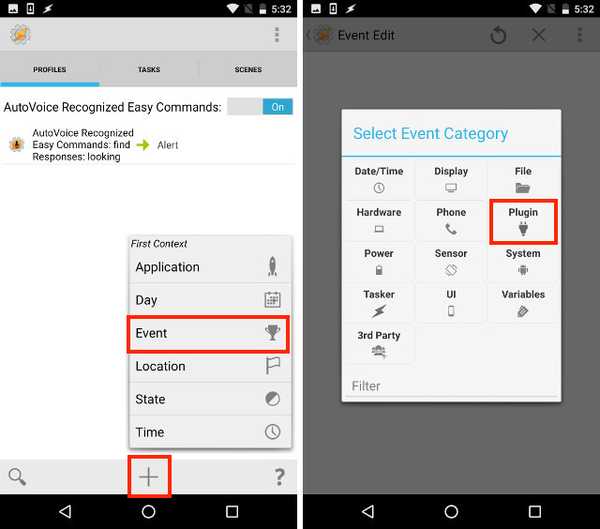
- Wybierz „AutoVoice”, a następnie przewiń w dół i wybierz „Uznany”.
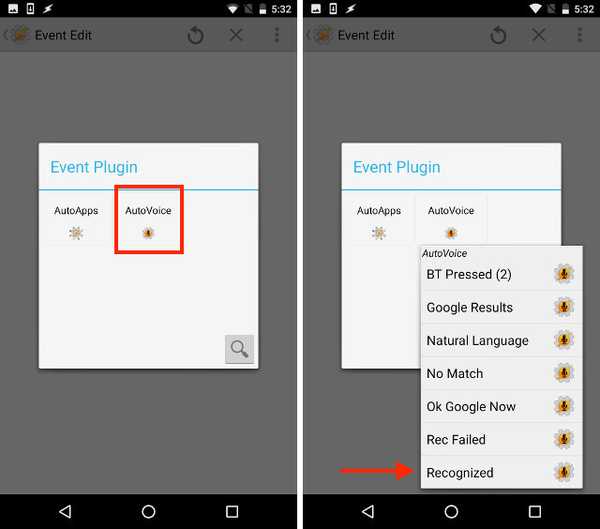
- Stuknij w przycisk edycji obok "Konfiguracja" (wygląda jak ołówek). Następnie dotknij "Polecenia".
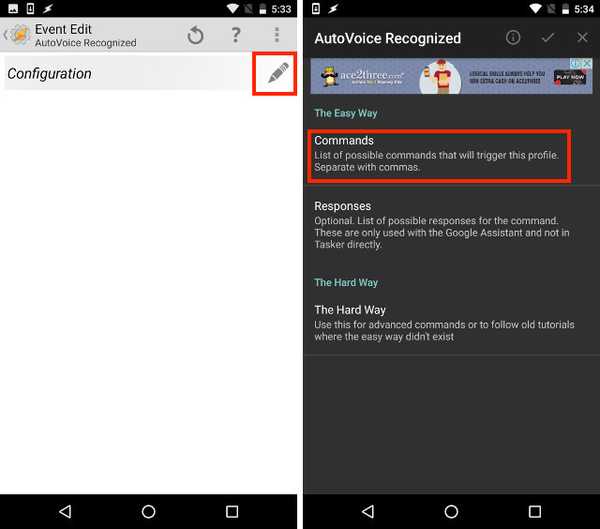
- Tutaj wprowadź odmiany poleceń, których chcesz użyć. Po prostu używam "odnaleźć", ponieważ używam lite wersji aplikacji AutoVoice. Następnie dotknij "DOBRZE".
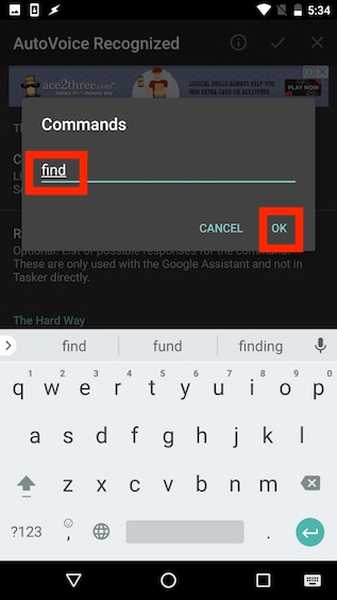
- Teraz dotknij znacznika wyboru w prawym górnym rogu ekranu. Wróć. Zostaniesz poproszony o utworzenie pliku "Zadanie". Stuknij w „Nowe zadanie„.
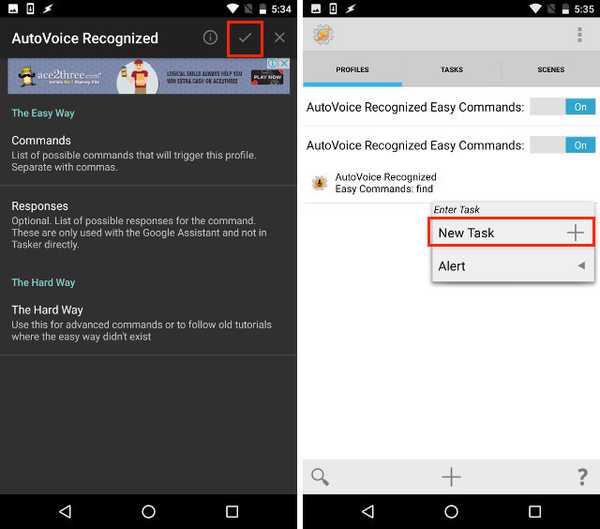
- Nazwij swoje zadanie (Używam „FindTask”), a następnie dotknij znacznika wyboru.
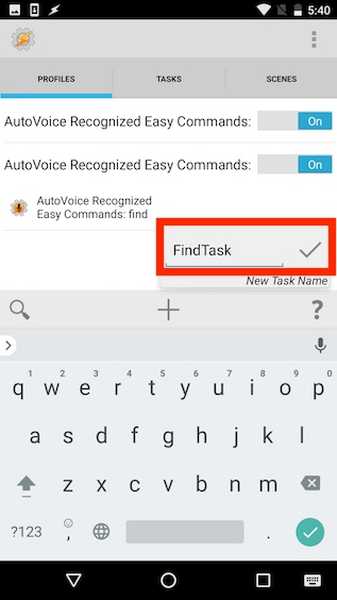
- Teraz dotknij „+”U dołu ekranu, aby utworzyć nową akcję. Stuknij w "Audio".
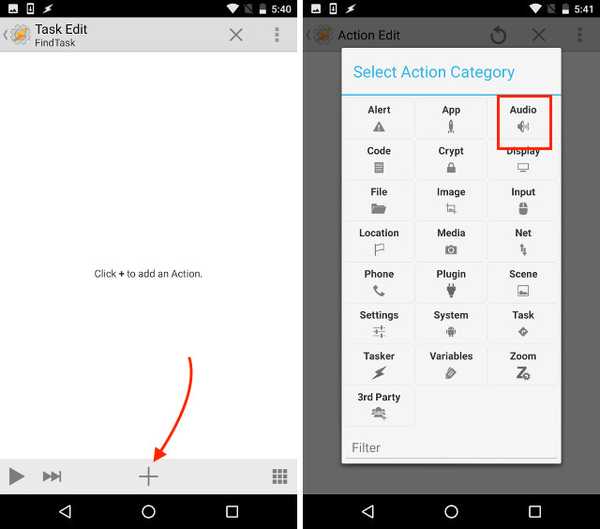
- Stuknij w „Głośność multimediów„I ustaw go na wysoką wartość (np. 10). Następnie po prostu wróć.
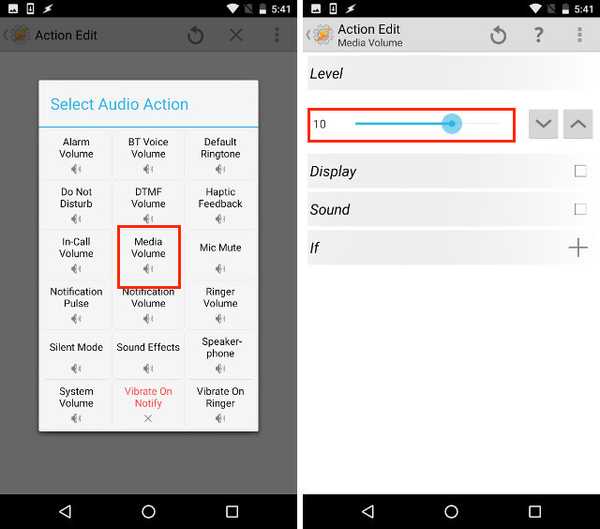
- Stuknij w „+" jeszcze raz. Tym razem kliknij „Alarm„I wybierz„Brzęczyk„.
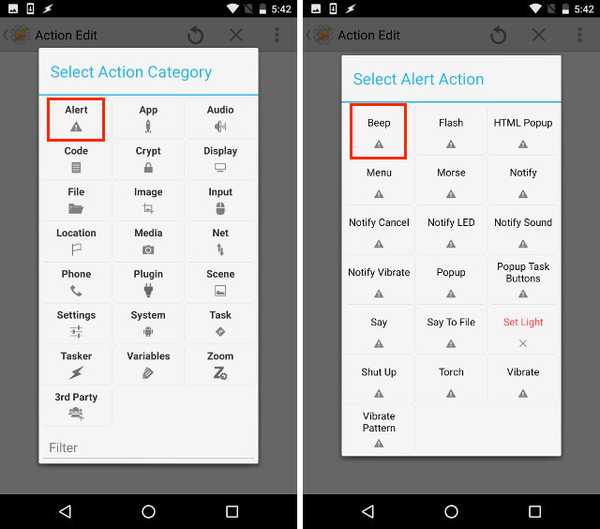
- Ustaw czas trwania dla sygnału dźwiękowego. Czas jest w milisekundach, więc ustaw go odpowiednio. Używam 5001ms… Również ustawić amplitudę do wygodnej wartości. Następnie wróć.
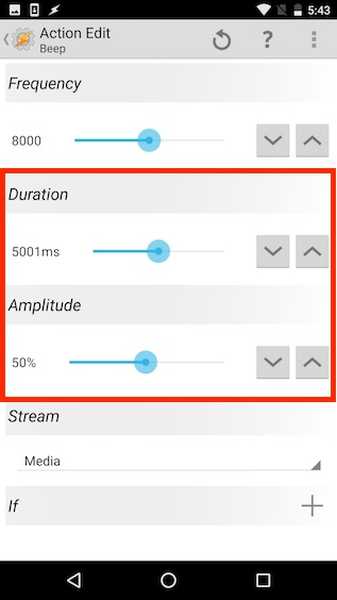
Twój profil Taskera został utworzony i będzie aktywowany za każdym razem, gdy AutoVoice usłyszy wyrażenie „znajdź” (lub cokolwiek ustawisz).
Użyj AutoVoice z Google Home: wyzwalanie profili zadań
Możesz teraz używać profilu Tasker przez Google Home. Wypróbuj to:
- Mówić "Ok google”Do Google Home. Kiedy się obudzi, powiedz „porozmawiaj z AutoVoice„.
- AutoVoice wyświetli monit o polecenie. Po prostu powiedz polecenie, które utworzyłeś, a Tasker zacznie odtwarzać ustawiony przez nas sygnał dźwiękowy.
Możesz tworzyć różne profile Tasker, każdy aktywowany innymi frazami i gorącymi słowami, i zacząć kontrolować swój telefon z Androidem przez Google Home.
ZOBACZ RÓWNIEŻ: Jak skonfigurować i używać Google Home poza USA
Łatwo kontroluj swój telefon z Androidem z Google Home za pomocą AutoVoice i Tasker
Teraz, gdy AutoVoice może zostać zintegrowane z Google Home, to tylko kwestia czasu, zanim wszelkiego rodzaju pomysłowe i przydatne profile Taskera zaczną pojawiać się do użytku z Google Home i AutoVoice. Zachęcam do zabawy z AutoVoice i Tasker. To naprawdę potężne narzędzia i mogą zautomatyzować prawie wszystko na urządzeniu z Androidem. Chociaż aplikacja AutoVoice z integracją z Google Home jest nadal w fazie beta, powinna już wkrótce zostać opublikowana. Jeśli więc nie chcesz instalować wersji beta aplikacji, musisz poczekać kilka dni.
Jak zawsze, chciałbym poznać Twoje przemyślenia na temat integracji Google Home z wtyczkami Tasker, takimi jak AutoVoice. Czy kiedykolwiek chciałeś uruchamiać profile Taskera w telefonie z Google Home? Podziel się swoimi przemyśleniami i poglądami w sekcji komentarzy poniżej.















